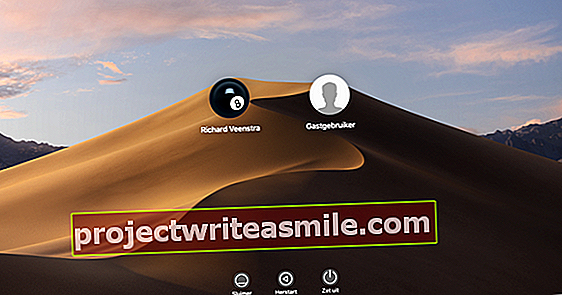Je snadné změnit pozadí vašeho zařízení iOS podle vašich představ. Platí však: podívejte se, než skočíte. Protože také můžete navždy ztratit svou oblíbenou tapetu ... Vysvětlíme vám, jak upravit tapetu pro iPad nebo iPhone.
Ve výchozím nastavení Apple dodává novou sadu obrázků na pozadí s každou novou verzí iOS. Některé jsou krásné, jiné nejsou. Je zřejmé, že jde o otázku osobního vkusu. Množství použitelných pozadí v iOS 12 považujeme za poněkud zklamáním. Máte štěstí, pokud jste upgradovali ze starší verze iOS. V takovém případě vaše stará tapeta jednoduše zůstane. Existuje však také určité riziko. Protože pokud chcete vidět, jak si nové pozadí vede, staré 'oficiální' pozadí z dřívější verze tohoto mobilního operačního systému je navždy ztraceno. Pak uvíznete buď s novým pozadím, nebo musíte jako pozadí použít vlastní fotografii. To je možné. To také nabízí několik perspektiv, protože s trochou štěstí můžete znovu najít své staré milované původní pozadí online. K tomu se vrátíme později! Prozatím platí toto: pokud se změníte, vystavujete se značnému riziku, že vaši starou tapetu opravdu nelze načíst. To platí také v případě, že jste nastavili vlastní fotografii jako pozadí, které bylo nyní nastaveno ne více na Film Reel. V takovém případě musíte například poslat starou fotografii e-mailem a poté ji uložit z e-mailu zpět do role fotoaparátu.
Změna
Pokud jste se přesto rozhodli řešit pozadí, funguje to - naštěstí - jednoduché. Spusťte aplikaci Nastavení a klepněte na ni Pozadí. Nyní uvidíte své staré pozadí, pravděpodobně naposledy. Klepněte na Vyberte nové pozadí poté klepněte na Dynamický nebo Ještě pořád. Dynamické tapety se „pohybují“ s pohyby vašeho zařízení. V systému iOS 12 je výchozí výběr v této kategorii velmi minimální s výběrem různých typů bublinových tapet. V kategorii Ještě pořád je tu trochu více možností a najdete také několik pěkných fotografií. Vyberte si něco, co se vám líbí, klepnutím a v náhledu to udělejte - zejména s dynamickým pozadím Perspektivní účinek na Na Stát. Pak zvolte, kde chcete použít pozadí: Přístupová obrazovka, Domovská obrazovka nebo Oba. Tímto způsobem můžete nastavit různá pozadí pro uzamčenou i domovskou obrazovku. v okamžiku, kdy klepnete na jednu ze tří zmíněných možností, je pozadí trvale nastaveno. Tip: Obnovené pozadí také uložte do složky v počítači nebo NAS, abyste jej v budoucnu mohli snadno najít.

Ach ne, chci zpátky svého starého!
Pokud se vám nové pozadí nelíbí a chcete staré, můžete mít problém, jak jsem slíbil. Zvláště pokud jste použili pozadí ze starší verze iOS. Například v našem případě jsme měli velmi rádi vesmírnou fotografii Matky Země, která byla pořízena z relativně krátké vzdálenosti. Původně pozadí iOS 7, ale od té doby zemřelo. Nebo ne tak docela? Stále existuje trocha naděje, protože existuje spousta otázek od uživatelů iOS ohledně starých tapet. Není proto divu, že je řada lidí shromáždila a uvedla online! Na této stránce kolekce jsme například našli naše pozadí. Najdete zde mnohem více „klasik“, takže existuje šance, že zde také najdete svoji kopii. Klikněte na miniaturu a uložte otevřený obrázek ve vysokém rozlišení do role fotoaparátu. V Nastavení klepněte znovu Pozadí a Vyberte nové pozadí. Klepněte na Filmová role a poté na právě uložený obrázek na pozadí. Problém je vyřešen!